wifi已经成为人们生活中不可缺少的一部分,wifi给我们的生活带来了极大的便利,但是关于如何设置wifi,你又是否清楚?今天,先生我为大家带来了用手机在家轻松设置wifi的方法!!
怎么用手机设置路由器
新买的wifi路由器,或者恢复出厂设置后的wifi路由器,要用手机来设置它连接宽带上网,需要按照下面的步骤来操作:
1、正确连接wifi路由器
2、手机连接wifi路由器信号
3、手机设置wifi路由器上网
4、检查设置是否成功
注意问题:
(1)、如果你的wifi路由器可以正常上网,您只是想用手机修改wifi密码;具体的操作步骤,请阅读下面的文章:
手机修改wifi密码步骤详解
(2)、如果你的wifi路由器自己设置过,但是设置后无法上网;那么鸿哥建议你,先把你的wifi路由器恢复出厂设置,然后再按照本文的方法,重新进行设置。
如果你不知道如何把wifi路由器恢复出厂设置,可以点击阅读下面的文章:
无线wifi路由器恢复出厂设置的方

第一步、正确连接wifi路由器
1、wifi路由器的 WAN接口,用网线连接到猫(光猫)中的网线接口;
如果你家里的宽带,没有用到猫/光猫;那么需要把入户的宽带网线,插在wifi路由器的WAN接口。
2、如果你家里有电脑,那么请用网线,把它连接到wifi路由器的LAN接口(1234)中任意一个。

wifi路由器的正确连接方式
第二步、手机连接wifi路由器信号
用手机来设置wifi路由器的时候,手机一定要先连接到wifi路由器的信号。
新买的wifi路由器,或者恢复出厂设置后的wifi路由器;默认已经启用了无线功能,并且无线没有密码,所以手机可以直接连接到wifi路由器的无线信号。
如下图所示,鸿哥这台wifi路由器的默认信号名称是:TP-Link_2EDD,我的手机已经连接到了这个无线信号。

手机连接wifi路由器的信号
注意问题:
(1)、有些品牌的wifi路由器,默认有wifi密码,可以在wifi路由器底部标签中查看到。
但常见的tplink、腾达、水星、迅捷、360、小米、华为等品牌的路由器,默认都是没有无线密码的。
(2)、用手机来设置wifi路由器时,并不需要手机能够上网的。所以,请不用担心,手机连接wifi路由器的信号后,不能上网的问题。
为什么手机不能上网,也能够设置wifi路由器?
这个问题就涉及到了,无线局域网通信技术的知识,专业性很强。新手用户没必要深究,你记住这一点就可以了。
第三步、手机设置wifi路由器上网
重要说明:
不同的wifi路由器,设置页面不一样。但是,用手机来设置wifi路由器上网的步骤,都是一样的;所以,请不用担心,,按照下面的步骤操作即可。
1、查看设置网址
在wifi路由器底部,或者机身其它的位置,一般有一个铭牌。在这个铭牌中,会给出这台wifi路由器的设置网址信息。
如下图所示,鸿哥用来演示的,这台wifi路由器的设置网址是:tplogin.cn

查看wifi路由器的设置网址
注意问题:
(1)、wifi路由器底部铭牌中,管理页面、登录地址、登录IP、IP地址等选项后面的信息,就是这台wifi路由器的设置网址。
(1)、不同的wifi路由器,设置网址是不一样的;所以,请以你自己wifi路由器底部铭牌中,给出的设置网址信息为准。
2、设置wifi路由器
(1)、打开设置页面
打开手机中的浏览器,在浏览器中输入:wifi路由器的设置网址,打开设置页面——>然后根据页面提示,设置管理员密码(登录密码)。
由于鸿哥用来演示的wifi路由器,设置网址是:tplogin.cn;所以,我在手机浏览器中输入:tplogin.cn 打开设置页面,然后设置管理员密码,如下图所示。

在手机浏览器中输入 wifi路由器的设置网址

用手机给wifi路由器设置一个 管理员密码(登录密码)
注意问题:
如果你在手机浏览器中,输入wifi路由器的设置网址后,无法打开设置页面,解决办法请阅读教程:
手机打不开路由器设置页面怎么办?
(2)、设置上网参数
目前,绝大多数品牌的wifi路由器,都具备自动检查“上网方式”的功能,我们只需要根据检测结果,设置对应的上网参数即可。
如果检测到“上网方式”是:宽带拨号上网 ——>则需要在下方填写“宽带账号”、“宽带密码”。

手机设置wifi路由器上网 1
注意问题:
“宽带账号”、“宽带密码”,是开通宽带业务时,你的宽带运营商提供的。如果不记得了,可以拨打宽带客服电话进行查询。
如果检测到“上网方式”是:自动获得IP地址 ——>直接点击页面中的“下一步”就可以了,无需其它的设置了。

手机设置wifi路由器上网 2
如果检测到“上网方式”是:固定IP地址 ——>需要在页面中填写:IP地址、子网掩码、网关、首选DNS、备用DNS信息。

手机设置wifi路由器上网 3
(3)、设置无线网络
根据页面提示,设置wifi路由器的:无线名称、无线密码,如下图所示。

手机设置wifi路由器的 无线名称、无线密码
重要说明:
“无线名称”,也就是wifi名称,最好不要用中文设置;因为目前还有些手机、笔记本等不支持中文名称的wifi信号。
“无线密码”,鸿哥建议大家用:大写字母+小写字母+数字+符合的组合来设置,并且无线密码的长度要大于8位。
(4)、设置完成
根据页面的提示,完成wifi路由器的设置。

设置完成
3、重新连接信号
在前面的设置中,我们设置了wifi路由器的无线名称、无线密码。所以,手机需要重新连接wifi路由器的无线信号。
刚才鸿哥在演示的时候,把wifi路由器的无线名称,设置成了 www.192ly.com ;所以,现在我需要让手机,重新连接到 www.192ly.com 这个无线信号,如下图所示。

手机重新连接wifi路由器的无线信号
第四步、检查设置是否成功
1、手机重新连接wifi路由器的信号后,在手机浏览器中,再次输入设置网址,打开登录页面——>输入管理员密码(登录密码),进入设置页面,如下图所示。

手机重新登录到wifi路由器的设置页面
2、在wifi路由器的设置夜猫子红,找到“上网设置”或者“WAN口设置”的选项,查看wifi路由器联网是否成功。
如果“上网设置”或者“WAN口设置”页面中显示:WAN口网络已连接、已连接、连接成功 等提示信息。
说明wifi路由器设置成功,电脑、手机可以连接wifi路由器正常上网了。

手机设置wifi路由器上网成功
如果“上网设置”或者“WAN口设置”选项中,显示:已断开、未连接、正在连接、服务器无响应等提示,如下图所示。
说明wifi路由器设置不成功,电脑、手机连接wifi路由器后,是不能上网的。这时候的解决办法,请阅读下面的教程:
无线wifi路由器设置后连不上网的解决办法

手机设置wifi路由器不成功
补充说明:
鸿哥遇到很多的用户,经常把自己家的宽带账号、宽带密码忘记了;还有些用户,会把wifi路由器的管理员密码、wifi密码忘记。
因此,鸿哥建议大家,把你家的 宽带账号、宽带密码;wifi路由器的管理员密码、wifi名称、wifi密码。记录到一个便签纸中,并把这个便签纸贴在wifi路由器的机身,这样方便以后管理、设置wifi路由器。

把相关信息记录在便签纸上,并贴在wifi路由器机身
好了,以上就是用手机设置wifi路由器的设置方法和操作步骤,大家只需要按照上面的步骤进行操作,就可以把你的wifi路由器设置上网的。
有任何的疑问,可以在文章后面的评论区域,提交的你问题。也可以加鸿哥的微信,鸿哥的微信是:7391170 。
PS:微信上,鸿哥不保证随时解答你的问题,毕竟鸿哥还有自己的工作要做,需要时间陪老婆孩子。
无线路由器手机设置前准备
1、首先我们把=》【路由器电源插上】,再将网线接入=》【WAN的卡槽】此时路由器版面上的【WAN灯就会闪烁】就证明已经有信号源了。

2、打开手机的=》【设置】=》【无线和网络】=》【勾选网络通知】就会搜索到你路由器的信号了。不过还暂时不能上网。(以小编的这个磊科为例,不同电脑会自动获取IP和网线账号)
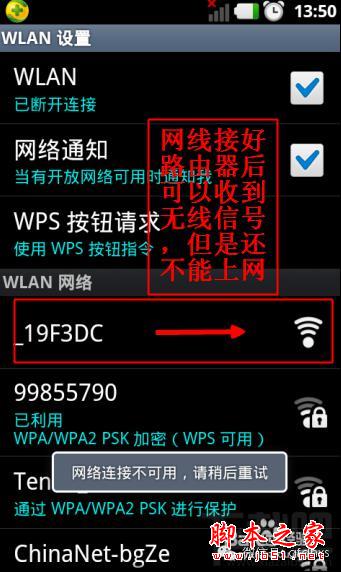
3、接着=》【点击连接】
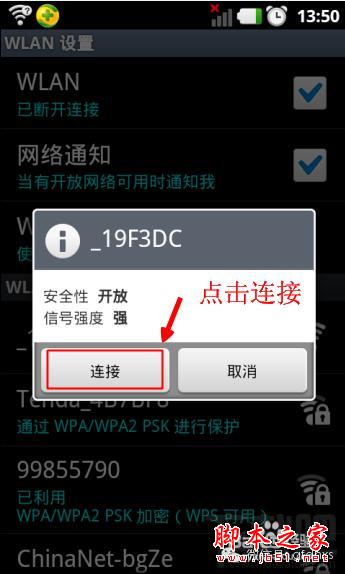
4、因为无线网络没有加密,所以可看到已连接上。下面就到怎么设置路由器上网了。
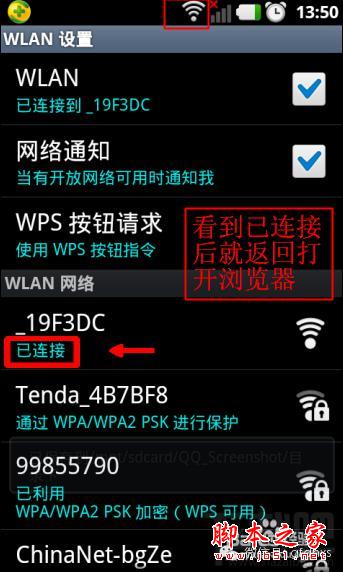
手机路由器参数设置
1、打开手机的浏览器,最好用主流点的浏览器,在地址栏=》【输入192.168.1.1】点击进入即可。
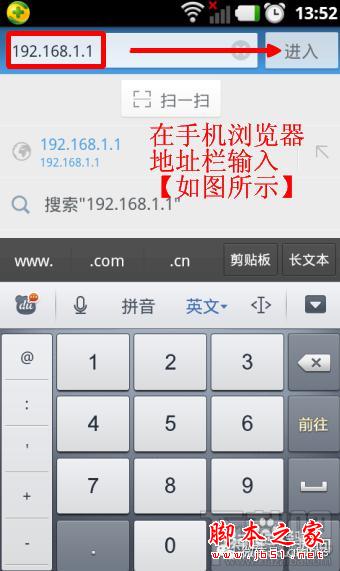
2、那么在路由器登录框=》【输入路由器用户名】=》【路由器登录密码】=》【点击确定】
(PS:路由器账号和密码一般都印在路由器的背面或周边)
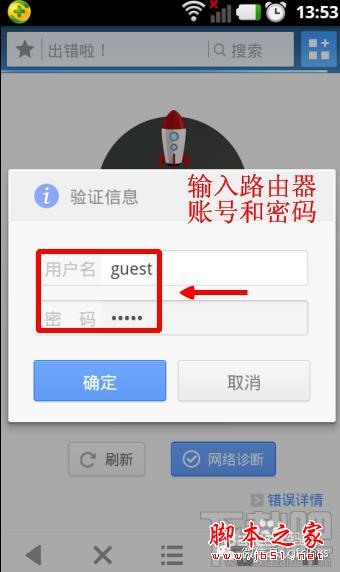
3、因为是使用手机登录,那么面页太小也不好操作,我们先将面页慢慢放大。
(1)选择接入类型=》【勾选 PPPOE】
(2)输入宽带商给你的=》【宽带账号】=》【宽带密码】
(3)在无线加密状态哪里=》【勾选加密】=》【自己填写无线密码】=》【点击保存生效】就OK了。
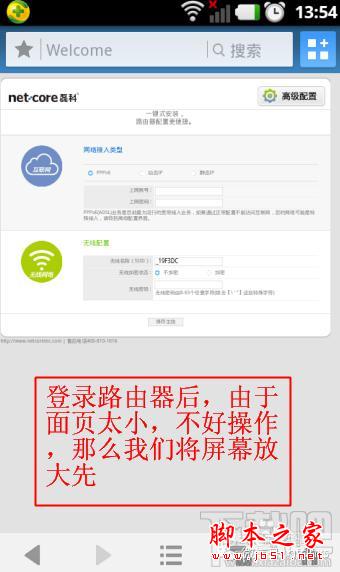
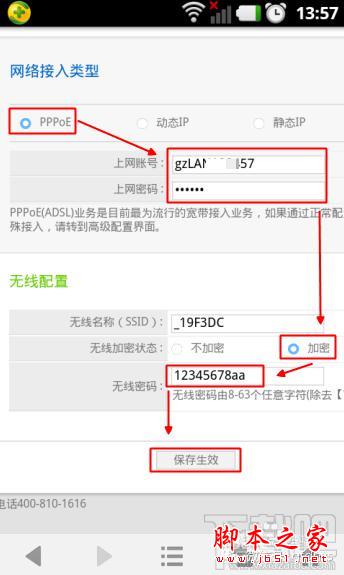
4、我们再返回打开手机=》【设置】=》【无线网络】
这时就可以看到你的WIFI图标已经变为加密状态了。
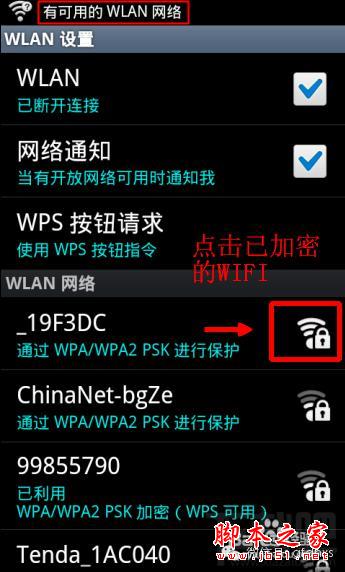
5、接着=》【加密的WIFI图标】=》【输入你刚刚填写的无线密码】=》【点击连接】
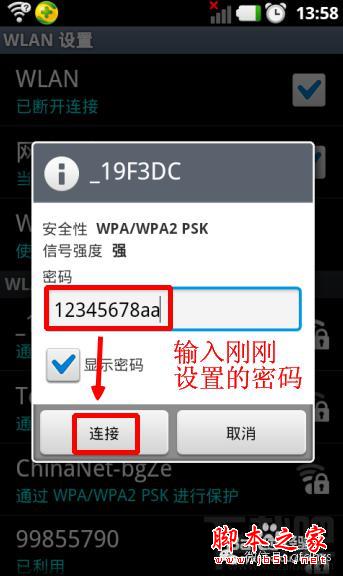
6、看到已连接就说明路由器已经成功设置无线网络并可以开始上网了,同时可以看到你的IP地址。
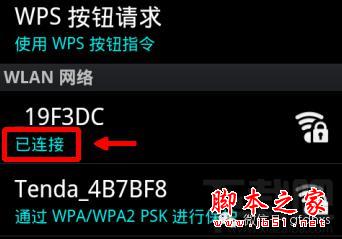
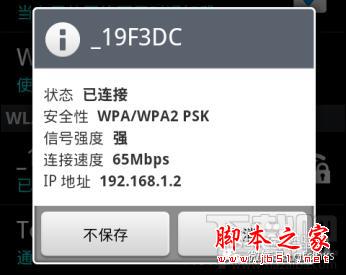
7、再拿出手机打开浏览器或其他应用看看效果怎么样了,此种方法适合在集体宿舍或个人有网线暂时没有电脑的朋友。因各个路由器界面有所不同(也大概相似)。所以设置方法可能会有一点小差异。
这样,通过上面几招,即使你没有电脑,你也能轻松用手机设置好wifi,然后愉快上网了,当然,如果还有朋友不清楚如何设置或者你有更好的方法






